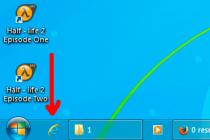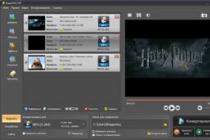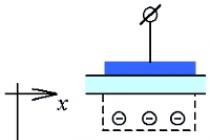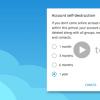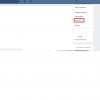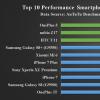VOB - это формат файлов, используемый для хранения DVD видео. VOB может содержать в себе несколько потоков видео/аудио, субтитры и меню фильма. На практике часто возникают ситуации, когда требуется конвертировать VOB в AVI. Например, вы одолжили у друга DVD диск с любимым фильмом и хотите, чтобы он остался у вас на компьютере. Сделать это очень просто, используя программу ВидеоМАСТЕР. Утилита оснащена встроенным DVD-риппером, позволяющим качественно и быстро конвертировать VOB в AVI и другие форматы видео.
Процедура конвертации VOB в AVI довольно проста и включает несколько простых шагов, которые описаны ниже.
Шаг 1. Установите конвертер ВидеоМАСТЕР
Сначала необходимо и установить на своем компьютере. После окончания загрузки запустите файл VideoMASTER.exe. теперь вы сможете открыть программу и приступить к работе.

Шаг 2. Как конвертировать VOB в AVI
Прежде, чем приступить к процедуре кодирования, необходимо добавить ролики в программу. Загрузка видео файлов в программу осуществляется нажатием клавиши Добавить на левой боковой панели. Существует два способа конвертации VOB в AVI.

1 способ предполагает конвертацию VOB видео файлов, которые есть на вашем компьютере. Для этого нажмите кнопку Добавить > Добавить видео. Вы можете загружать ролики по одному или добавить целую папку с видео. Отметьте галочками те файлы, которые необходимо конвертировать.
Далее откройте раздел меню Конвертировать для. Во вкладке Форматы выберите AVI. Программа включает готовые пресеты AVI видео, в том числе видео высокой четкости. Выберите нужный вариант записи. Дополнительные настройки видео можно произвести в разделе Параметры. Программа позволяет изменять битрейт, тип кодека, размер и частоту кадров. Выберите папку для сохранения видео. Далее остается запустить процедуру конвертации и подождать несколько минут.

2 способ - DVD риппинг. Он используется тогда, когда нужно конвертировать в AVI DVD диски или их отдельные части. Сначала нажмите кнопку Добаить > Добавить DVD. В модуле DVD риппинга отметьте фильмы или эпизоды, которые нужно конвертировать. Программа позволяет выбирать звуковую дорожку, а также настраивать формат и качество видео. Далее нажмите Конвертировать. Помните, что ВидеоМАСТЕР конвертирует только те DVD файлы, которые не защищены от копирования.

Шаг 3. Как посмотреть готовый видео файл
После окончания процедуры конвертации ролики сохраняются в специальную папку, которую вы указали ранее ("Папка для сохранения"). Вы сможете открыть эту папку или запустить конвертированный ролик прямо из программы.
У многих из нас в квартире пылятся коробки с фильмами на DVD. Этот формат, еще недавно такой популярный, постепенно уходит в прошлое – пользователи все больше предпочитают скачивать и хранить видео в виде обычных цифровых файлов, которые можно скачать из Интернета и сохранить на флешке. Более того: все больше современных ноутбуков и ПК вообще не имеют оптического привода для воспроизведения дисков. Но как быть, если на дисках остались ваши любимые фильмы, которых больше нигде не найти, или семейное видео, снятое на видеокамеру?
Все, что вам нужно – это надежная программа для конвертации файлов формата VOB, в котором хранятся фильмы на DVD-дисках, в современные цифровые форматы – такие как AVI или MP4, ведь их можно воспроизвести практически на любой платформе, будь то компьютер или мобильное устройство. Ниже мы расскажем, как перевести файлы формата VOB в AVI всего за несколько минут при помощи Movavi Конвертера Видео. Просто скачайте подходящую версию программы и следуйте пошаговой инструкции.
Существует множество расширений, которые используются специально для хранения DVD видео. Как правило, такие файлы содержат в себе огромное количество разнообразной информации: аудио и видео, субтитры и меню кинофильма. Одним из самых известных расширений подобного типа является VOB. Как конвертировать файл VOB в AVI? Это можно сделать быстро и просто с помощью программы «ВидеоМАСТЕР» . Данное приложение имеет встроенный DVD-риппер для конвертации файлов VOB в AVI, а также в другие видео-расширения. Для того чтобы преобразовать файл в другое расширение надо выполнить всего три простых шага.
Зайдите на официальный сайт компании-разработчика и скачайте установочный файл программы. Он имеет весьма компактный размер – менее 35 Mb, поэтому не займет много места на жестком диске вашего компьютера. По окончании загрузки запустите файл и установите приложение на свой ПК. Затем произведите первый запуск программы и приступите к следующему шагу инструкции.
Шаг 2. Конвертирование VOB в AVI

Перед тем как конвертировать файл VOB в AVI, загрузите нужные ролики в программу. Вы можете добавлять файлы по-отдельности или загрузить целую папку с видео. Также вы можете добавить ролик с DVD-диска, если он на момент загрузки находится в приводе.

1 способ
представляет собой кодирование VOB видео файлов, которые уже имеются на жестком диске вашего ПК. После загрузки ролика откройте вкладку «Форматы» и выберите нужное расширение, в данном случае - AVI. Приложение запустит готовые предустановки для данного формата, в том числе – видео высокой четкости (HD). Вы являетесь достаточно уверенным пользователем? Тогда село открывайте вкладку «Параметры». В данном разделе можно задать более тонкие настройки для различных параметров видео и аудио: битрейт, тип кодека, частота и размер кадров. Далее выберите папку для сохранения ролика и запустите процесс конвертации.

2 способ
применяется в том случае, если пользователю необходимо конвертировать DVD-диск в AVI формат – это DVD риппинг. Вставьте диск в DVD-привод, затем во вкладке «Добавить» найдите пункт «Добавить DVD». В появившемся модуле выделите фильмы или эпизоды, которые вы хотите преобразовать в нужный формат. Функционал софта позволяет выбирать музыкальное сопровождение, настраивать расширение и регулировать качество ролика. Когда все настройки будут произведены, нажмите кнопку «Конвертировать». Обратите особое внимание на то, что программа «ВидеоМАСТЕР» кодирует только не защищенные от копирования DVD-файлы.
Шаг 3. Просмотр готового ролика

Когда процесс конвертации будет окончен, ролики автоматически сохранятся в папку, указанную вами ранее (для сохранения). Откройте эту папку и запустите получившийся ролик прямо из программы.
Из данной статьи вы узнали,
Хотя у нас есть большое количество файлов AVI на руках, чтобы мы могли наслаждаться их просмотром на нашем компьютере в любое время и где мы хотим, если бы мы могли смотреть их дома с семьей и друзьями, сидя на диване на DVD-плеер через телевидение, не было бы быть очень весело. Как VOB является DVD видео объекта, который является ключом DVD дисков, что мы должны сделать, чтобы создать DVD, чтобы конвертировать AVI в VOB . Более того, для тех, кто любит игры, поступая так, мы можем играть в игры на Xbox 360 наших свободно. Таким образом, мы, не колеблясь, ищет достойного преобразователя. Ну, с мощным , эта статья рассказывает, как сделать его шаг за шагом.
Бесплатно скачать, установить и запустить его:
1 Добавить AVI файлы и редактировать их
Нажмите кнопку "Добавить файлы", чтобы добавить AVI файлов с ПК на местные программы, и вы увидите главный интерфейс, как показано ниже:

Более того, нажмите кнопку "Изменить" для редактирования видео с эффектом, водяных знаков, обрезка и субтитров, как вам нравится.
2 Выберите Output Method
После вышеупомянутых вещей, все что вам нужно сделать сейчас, чтобы конвертировать AVI в VOB . Ну, вы можете нажать, чтобы выбрать профиль, который включает в себя различные форматы и устройства, а затем Общие видео и одним из трех VOB (DVD-Video) с (по телевизору), как это (здесь DVD-Video NTSC для примера):

Перед окончательной конверсии, если вы хотите сбросить настройки, нажмите кнопку "Настройка", чтобы сделать это. Вы можете установить данные, как показано ниже и нажмите кнопку OK для завершения настройки:

3 Преобразование AVI в VOB
Теперь, пожалуйста, вставьте чистый диск DVD и нажмите кнопку "Записать", чтобы конвертировать AVI в VOB . После преобразования, эти файлы будут автоматически переведен на диск.
Все пользователи постоянно сталкиваются с разными форматами воспроизведения видеофайлов. Даже если не обращать внимания на видеокодеки и способы сжатия , то расширение файла имеет большое значение. Существует множество плееров для воспроизведения, каждый из которых имеет свои протоколы воспроизведения. Но если скапливается много DVD-дисков с любимыми видеофильмами, роликами или исполнителями, то большинство пользователей хотят записать их на свой жёсткий диск компьютера.
Как провести конвертацию DVD либо VOB формата в AVI.
Переписать его неудобно, потому что появляется много файлов с разными форматами (IFO, BUP, VOB). Все они содержатся в папке VIDEO_TS и отображают дополнительные сервисы к фильму. И сами ролики могут находиться в нескольких из них.
Рассмотрим форматы, в которых записывается информация:
- IFO - это документы DVD, в которых зашифрована информация о том, что же находится на самом диске, а также запускает .
- BUP - содержит копию IFO и соответствует ему и его размеру.
- VOB - это основные файлы, которые и вмещают в себя изображение.
Что содержит VOB?
Обозначается.vob - это формат файлов, которые спрятаны в один медиаконтейнер и хранят данные DVD. Основан на группе стандартов цифрового кодирования MPEG2, содержит видео и аудиофайлы, текстовые описания, субтитры и меню. Его размер вместительный и соответствует размерам диска.
Так как VOB неудобен в использовании, большого размера и не воспроизводится большинством современных видеоплееров, то логично перевести его в другой, более удобный. На сегодняшний день их разработано множество. Все они имеют свои преимущества и недостатки. Самый популярный на сегодняшний день - AVI . Эта разработка компании Microsoft радует пользователей уже более двадцати лет.

Универсальный AVI
Обозначается.avi - может содержать видео, аудио и текст. Конвертировать в этот формат можно любыми группами кодирования, поэтому и качество изображения может быть разное. Самые популярные кодеки XVid и DivX замечательно работают с ним и позволяют синхронно воспроизводить обе дорожки. В отличие от VOB, разработку Microsoft можно проиграть большинством современных и устаревших плееров, а также в программах редактирования видео . В операционной системе Windows все понимают и, соответственно, воспроизводят его.
ВАЖНО. Основные недостатки: нет поддержки аудиопотоков с переменным битрейтом и возможность несовпадения звука и картинки, если запись звука велась отдельно, через звуковую карту.
Так как AVI является удобным для воспроизведения медиа, многие задумываются, как же перевести DVD в AVI. Существует множество программ, чтобы конвертировать медиаконтент. Они бывают онлайн, платные и бесплатные. Выбирать можно любую, всё зависит от того, как сильно вы цените качественный интерфейс и возможность сжать ролик, чтобы оставить больше свободного места. Или же не менять размер вообще, а перегнать в один файл. Есть большой дополнительный функционал, от корректировки настроек видео до возможности монтировать полноценные клипы. Рассмотрим пример бесплатной программы, которая поможет из DVD сделать AVI. Она называется ВидеоМАСТЕР.
Как конвертировать DVD или VOB в AVI

После завершения конвертирования видеоконтент можно будет воспроизвести в ДВД. Это можно посмотреть в папке для хранения. Примерно такие же действия выполняются и в других конвертерах, платных или бесплатных.